Como calcular a classificação percentil no excel (com exemplos)
Você pode usar a função PERCENTRANK no Excel para calcular a classificação de um valor em um conjunto de dados como uma porcentagem do conjunto total de dados.
Esta função usa a seguinte sintaxe básica:
=PERCENTRANK( A2:A16 , A2 )
Este exemplo específico calcula a classificação percentual do valor A2 no intervalo A2:A16 .
Existem também duas outras funções de classificação percentil no Excel:
- PERCENTRANK.INC : Calcula a classificação percentual de um valor, incluindo o menor e o maior valor.
- PERCENTRANK.EXC : Calcula a classificação percentual de um valor, excluindo o menor e o maior valor.
Os exemplos a seguir mostram como usar essas funções na prática.
Exemplo: calcular a classificação percentil no Excel
Suponha que temos o seguinte conjunto de dados que mostra as notas dos exames obtidas por 15 alunos em uma determinada turma:
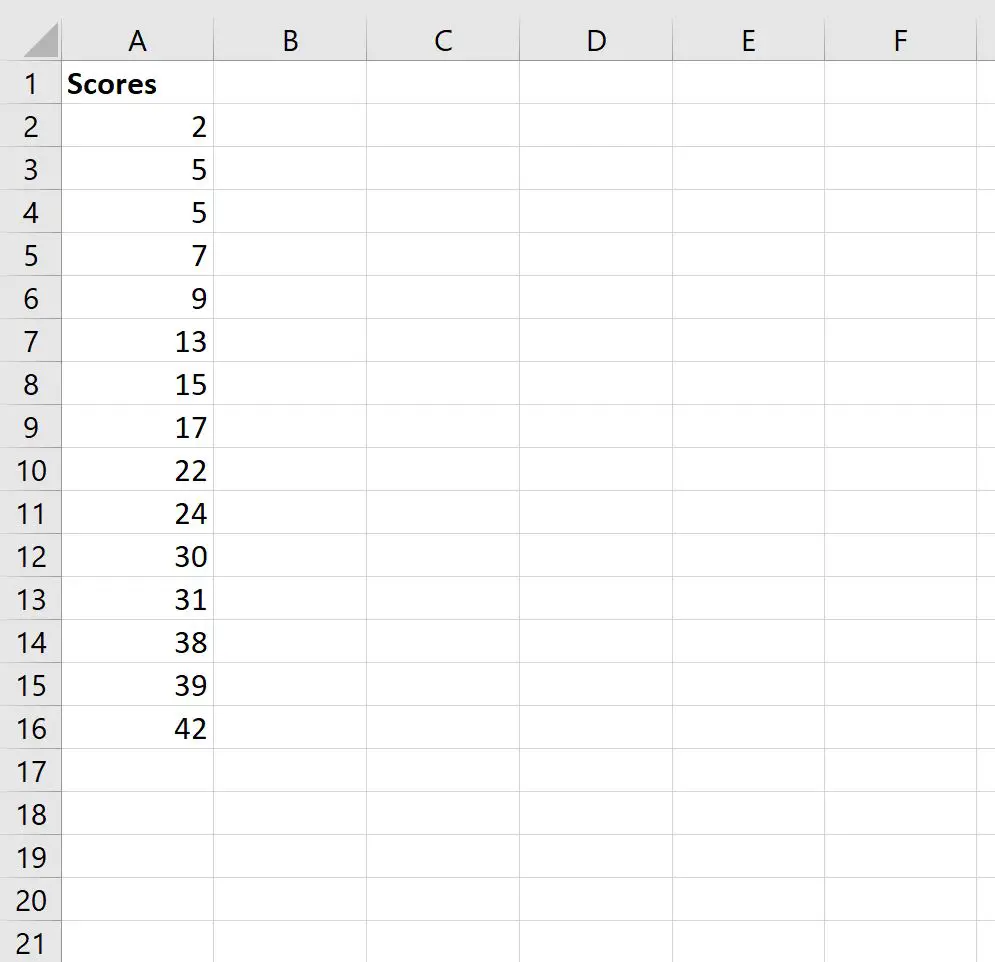
Agora, suponha que queiramos calcular a classificação percentual da pontuação de cada aluno.
Podemos digitar a seguinte fórmula na célula B2:
=PERCENTRANK( $A$2:$A$16 , A2 )
Podemos então copiar e colar esta fórmula em cada célula restante da coluna B:
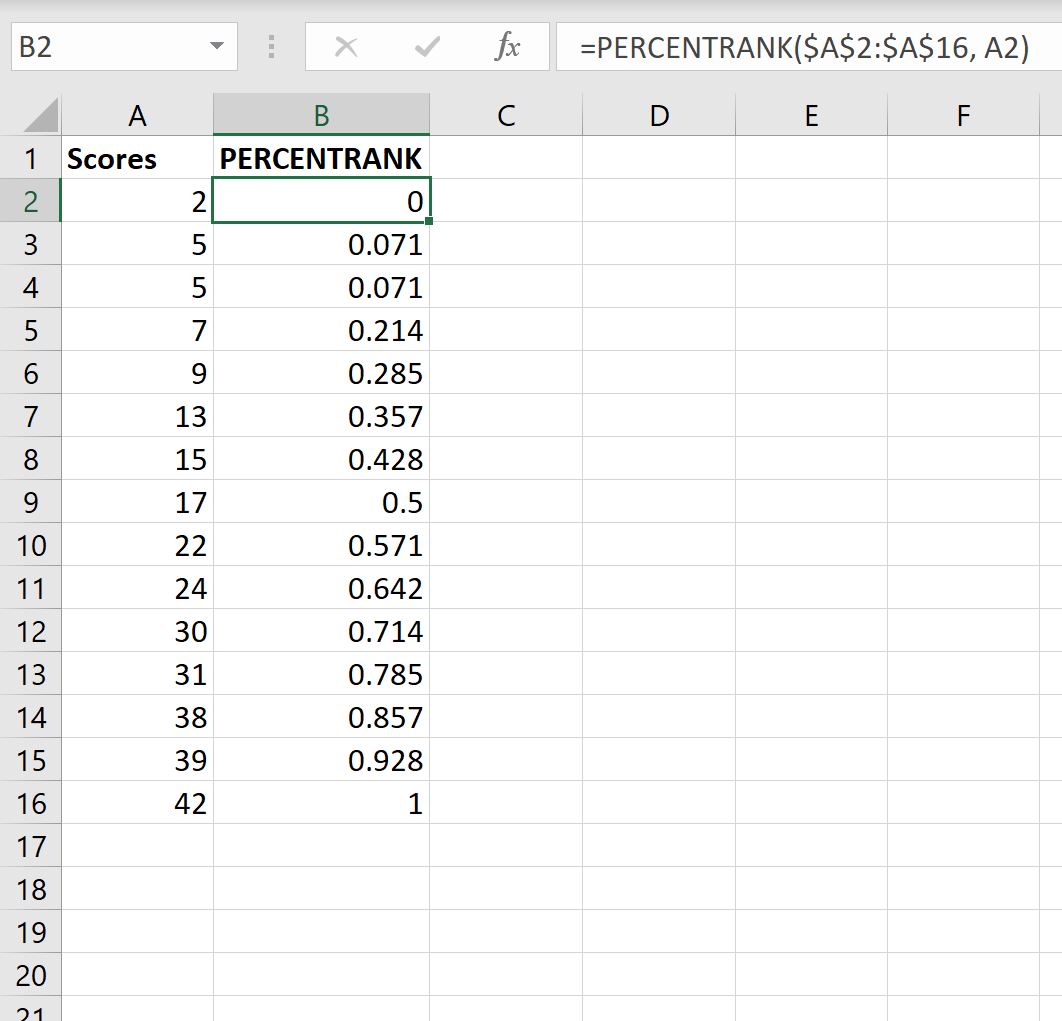
Veja como interpretar cada um dos valores de classificação percentil:
- O aluno que obteve nota 2 ficou no percentil 0 (ou 0%) da turma.
- Os alunos que obtiveram nota 5 ficaram no percentil 0,071 (ou 7,1%) da turma.
- O aluno que obteve nota 7 ficou no percentil 0,214 (ou 21,4%) da turma.
E assim por diante.
Observe que quando usamos a função PERCENTRANK , o menor valor no conjunto de dados sempre terá uma classificação percentual de 0 e o maior valor no conjunto de dados sempre terá uma classificação percentual de 1.
A captura de tela a seguir também mostra como usar as funções PERCENTRANK.INC e PERCENTRANK.EXC :
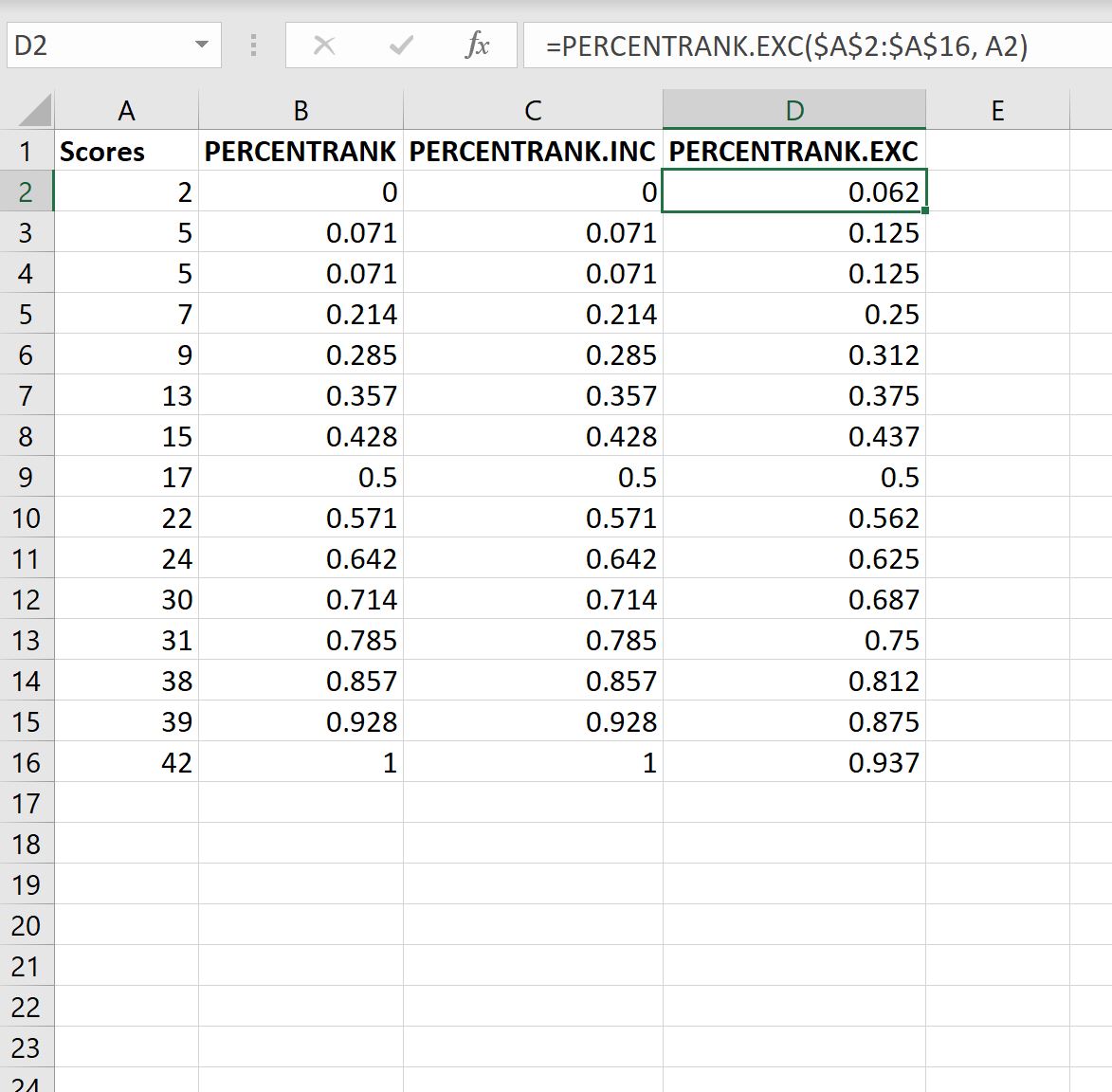
Há duas coisas a serem observadas aqui:
1. A função PERCENTILE.INC retorna exatamente os mesmos valores que a função PERCENTRANK .
2. A função PERCENTILE.EXC não retorna os valores 0 e 1 para o menor e maior valor do conjunto de dados, respectivamente.
Você pode encontrar a documentação completa da função PERCENTRANK no Excel aqui .
Recursos adicionais
Os tutoriais a seguir explicam como realizar outras tarefas comuns no Excel:
Como converter entre pontuações Z e percentis no Excel
Como calcular a média e o desvio padrão no Excel
Como calcular o intervalo interquartil no Excel